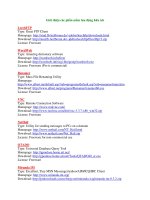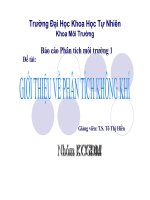Giới thiệu về phần mềm vietchool.vn
Bạn đang xem bản rút gọn của tài liệu. Xem và tải ngay bản đầy đủ của tài liệu tại đây (4.27 MB, 42 trang )
Tài liệu tập huấn Phần mềm quản lý trường học VietSchool
2011
Prosoft Software | , trang 1
1
HƯỚNG DẪN SỬ DỤNG VIETSCHOOL
(Web Version)
1.Trường mới bắt đầu sử dụng VietSchool.
Đăng nhập :
Điền đầy đủ các thông tin trên màn hình đăng nhập theo thứ tự từ trên xuống, bấm nút đăng nhập.
Nếu thành công, chương trình chuyển đến màn hình làm việc chính
Tài liệu tập huấn Phần mềm quản lý trường học VietSchool
2011
Prosoft Software | , trang 2
2
Nếu trường bạn mới bắt đầu sử dụng VietSchool thì công việc đầu tiên và cần thiết là cấu hình hệ
thống (thông tin trường, cấu hình điểm số, cách tính học lực, hạnh kiểm, đợt điểm); hoàn thành các
danh mục như : môn, ban học, hệ số môn theo trường của bạn; nhập giáo viên; nhập học sinh; Phân
công dạy.
Lưu ý : Điều kiện phân công dạy :
1. Đã nhập danh sách giáo viên và nhập bộ môn của giáo viên đó
2. Đã có lớp.
Hoàn thành các bước nêu trên bạn có thể bắt đầu sử dụng các tính năng quản lí lý học sinh,
quản lí điểm.
Quy trình quản lí của phần mềm : Menu Trợ giúp Trợ giúp
Hình I.1 Trợ giúp
1. Cấu hình hệ thống
a. Thông tin trường :
Bạn nhập các thông tin về trường : tên trường; cấp học; nơi trực thuộc; hiệu
trưởng; hiệu phó; quản trị phần mềm và số điện thoại kèm theo để nhân viên
hỗ trợ VietSchool có thể liên lạc khi cần và niên học hiện tại.
Tài liệu tập huấn Phần mềm quản lý trường học VietSchool
2011
Prosoft Software | , trang 3
3
b. Điểm số :
Bạn có thể cấu hình số cột điểm (của 1 đợt điểm) theo yêu cầu của trường. Phần mềm
dựa trên cấu hình này sẽ hiện thị số cột điểm để nhập cũng như xuất tập tin điểm.
+ Khi thêm cột : Cần xuất lại các tập tin điểm.
+ Khi bớt cột : các cột bị bớt đi sẽ mất điểm, sau khi thay đổi bạn phải cập nhật lại
tập tin điểm.
Bạn nên cấu hình điểm số 1 lần ở đầu năm học.
Đánh giá học lực theo yêu cầu của từng trường, có đánh giá dành cho lớp chuyên và
không chuyên.
c. Đợt điểm :
Tài liệu tập huấn Phần mềm quản lý trường học VietSchool
2011
Prosoft Software | , trang 4
4
Bạn có thể cấu hình số đợt điểm (điểm hàng tháng) theo yêu cầu của trường. Đợt điểm thi
học kỳ, cả năm, thi lại rèn luyện có sẵn. Nên ở đây bạn chỉ cấu hình đợt điểm tháng.
d. Hạnh kiểm :
Đánh giá hạnh kiểm được cung cấp nhiều tùy chọn, đáng ứng yêu cầu của nhiều
trường.
Tài liệu tập huấn Phần mềm quản lý trường học VietSchool
2011
Prosoft Software | , trang 5
5
e. Hệ số môn :
Hệ số môn được xét theo ban.
Quan hệ môn :
Ví dụ : Môn 2 cộng điểm khuyến khích cho môn 1: Có nghĩa là lấy điểm
môn 2 quy ra điểm cộng vào môn 1. Khi xếp loại hay xuất các báo cáo thì không xét
môn 2.
Môn 3 = (Môn 2 * 1) + (Môn 1))/3 : Thường áp dụng cho môn ngoại ngữ có
học trái buổi, giờ học trái buổi được cộng điểm thêm cho giờ học chính thức
f. Cấu hình mail : VietSchool Web không hỗ trợ chức năng này.
g. Quản lí in:
2. Danh mục
Bạn cần hoàn thành các danh mục thiết yếu để bắt đầu sử dụng (các danh mục còn lại bạn có thể vào
Hệ thống Danh mục.
- Môn học : Tùy theo quy chế đào tạo của trường môn học có thể được cấu hình khác
nhau.
+ Môn đánh giá : nếu môn chọn ô này thì môn đó không tính điểm theo số mà được
đánh giá theo loại : giỏi, khá, trung bình, yếu, kém.
+ Môn tự chọn : môn tự chọn cho học sinh.
Trong Danh mục môn có STT, có nghĩ là thứ tự các môn khi xuất các báo cáo điểm sẽ
theo thứ tự mà bạn sắp xếp.
- Ban : cấu hình ban học theo trường bạn.
- Hệ số môn : sau khi hoàn tất môn học và ban, bạn cũng cần nhập hệ số môn cho từng
ban. Khi tính điểm trung bình cho học sinh hệ thống sẽ căn cứ vào hệ số mà bạn cấu hình
để tính điểm.
Tài liệu tập huấn Phần mềm quản lý trường học VietSchool
2011
Prosoft Software | , trang 6
6
3. Nhập danh sách giáo viên
Giáo viên có thể nhập trực tiếp trên phần mềm hay đổ vào từ Excel ( tập tin mẫu do phần
mềm xuất ra). Tên tắt của giáo viên cũng là tên đăng nhập phần mềm, mật khẩu mặc định cho
giáo viên mới thêm vào là 123. Khi giáo viên đăng nhập nên đổi một mật khẩu bảo mật hơn.
Trong trường hợp giáo viên quên mật khẩu, người quản trị phần mềm có thể cấp lại mật khẩu
mặc định cho giáo viên như sau :
Hệ thống Danh mục Chọn Người dùng Chọn giáo viên Nhấp vào nút “Set mật
khẩu mặc định”.
Tài liệu tập huấn Phần mềm quản lý trường học VietSchool
2011
Prosoft Software | , trang 7
7
4. Nhập học sinh
Giáo viên có thể nhập học sinh trực tiếp từ phần mềm hay từ Excel (chỉ nhận tập tin mẫu của
phần mềm).
+ Nhập trực tiếp trên phần mềm : Học sinh Lý lịch
Để nhập học sinh vào lớp bạn phải tạo lớp trong Hệ thống Lớp (nếu chưa có).
Trong lý lịch chọn lớp cần thêm học sinh, thêm học sinh, nhập thông tin và lưu.
+ Nhập từ Excel: Tiện ích Chuyển học sinh từ Excel
Bản web chỉ nhập học sinh chưa có trong dữ liệu phần mềm (học sinh mới). Khi nhập từ
Excel thì lớp sẽ được tạo ra tự động theo niên học đó. Nếu tên lớp trong niên học đã có thì sẽ
không tạo ra lớp mà sẽ chuyển học sinh trên tập excel vào lớp đã có.
5. Phân công chủ nhiệm : Hệ thống Danh mục Lớp
Bạn vào danh mục lớp chọn giáo viên chủ nhiệm cho lớp.
Tài liệu tập huấn Phần mềm quản lý trường học VietSchool
2011
Prosoft Software | , trang 8
8
6. Phân công dạy : Hệ thống Phân công dạy
Điều kiện phân công dạy :
Đã nhập danh sách giáo viên.
Giáo viên đã có chuyên môn.
Đã có lớp.
Bạn chọn giáo viên cần phân công : trên lưới sẽ hiển thị danh sách lớp đã phân công theo
chuyên môn của giáo viên đó, ô trống là chưa phân công.
+ Nhấp đúp hay sử dụng menu chuột phải vào ô trống để phân công giáo viên dạy dạy lớp.
+ Đối với các lớp đã phân công, bạn muốn phân công lại thì có thể sử dụng menu chuột phải để
hủy phân công trước, rồi phân công lại.
Tài liệu tập huấn Phần mềm quản lý trường học VietSchool
2011
Prosoft Software | , trang 9
9
2.Quy trình hoạt động :
1. Quản lí học sinh
2. Quản lí học tập :
Tài liệu tập huấn Phần mềm quản lý trường học VietSchool
2011
Prosoft Software | , trang 10
1
0
3. Báo cáo thống kê :
4. Quản trị :
Tài liệu tập huấn Phần mềm quản lý trường học VietSchool
2011
Prosoft Software | , trang 11
11
5. Công việc cuối năm :
Tài liệu tập huấn Phần mềm quản lý trường học VietSchool
2011
Prosoft Software | , trang 12
1
2
3. Quản lí học sinh
1. Lý lịch : Học sinh Lý lịch
- VietSchool quản lí đầy đủ thông tin học sinh : cá nhân, hoàn cảnh, địa chỉ, chuyển
đi – chuyển đến.
- Trong phần này bạn có thể thêm, sửa, xóa học sinh.
- Nếu trường có sử dụng sổ liên lạc điện tử thì trong phần Địa chỉ có chức năng đánh
dấu học sinh tham gia sổ liên lạc điện tử theo học kỳ. Nếu học sinh tham gia thì phải nhập số
điện thoại. Một học sinh có thể tham gia tối đa 3 số điện thoại (hệ thống sẽ nhắn tin kết quả
học tập hay thông báo của trường vào số điện thoại đăng kí).
- Bạn có thể đánh STT cho học sinh tự động theo bảng chữ cái. Đánh cho 1 lớp hay tất
cả các lớp.
2. In Danh sách học sinh : Học sinh In DSHS
- In danh sách học sinh với trích lọc và tùy chọn thông tin in, bạn có thể chọn
những thông tin mong muốn và sắp xếp các thông tin đó theo ý bạn.
- Bạn cũng có thể thêm cột (ví dụ như : ghi chú, ) và có thể nhập ghi chú cho từng
học sinh muốn in (lưu ý : ghi chú này không lưu lại trong CSDL).
- Bạn có xuất danh sách sau khi chọn in ra Excel hay PDF.
- Trong phần này cũng có chức năng thống kê sỉ số theo từng lớp, từng khối, toàn
trường có tỉ lệ nam nữ, nữ dân tộc, bán trú, nội trú.
Tài liệu tập huấn Phần mềm quản lý trường học VietSchool
2011
Prosoft Software | , trang 13
13
Có thể thêm cột và nhập thông tin cho từng học sinh.
Tài liệu tập huấn Phần mềm quản lý trường học VietSchool
2011
Prosoft Software | , trang 14
1
4
3. Tìm kiếm :
- Tìm kiếm theo thông tin cá nhân : họ, tên, giới tính, năm sinh, dân tộc, hoàn cản
gia đình, đang học, thôi học, lớp, địa chỉ. (họ và tên có thể tìm chính xác hay
tương đối).
+ Lớp có thể tìm theo nhiều tên lớp viết liền nhau hay theo 1 phần của lớp :
Ví dụ : 10A211A5 hay A2A5
Tài liệu tập huấn Phần mềm quản lý trường học VietSchool
2011
Prosoft Software | , trang 15
15
4. Chuyển lớp : Học sinh Chuyển lớp
- Chuyển lớp có thể giữ lại tên của học sinh ở lớp cũ nhưng vô hiệu (học sinh vẫn
còn trong lớp cũ nhưng không tính) hay chuyển và xóa hẳn học sinh đó ở lớp cũ.
- Bạn chọn học sinh cần chuyển, nhấn vào mũi tên để chuyển học sinh sang lớp hướng mũi tên
sẽ hiện lên các tùy chọn chuyển.
- Khi chuyển lớp điểm số của học sinh (nếu có) sẽ được chuyển theo.
5. Miễn môn học : Học sinh Miễn môn học
- Học sinh miễn môn học nào thì khi tính trung bình sẽ không tính môn đó cho học sinh.
- Có thể miễn môn học cho học sinh theo học kỳ hay cả năm.
- Chọn học sinh cần miễn môn học, nhấp vào nút mũi tên sẽ hiển thị hộp thoại cho phép bạn
chọn thông tin như : môn được miễn, lý do miễn, ngày, học kỳ và ghi chú.
- Bạn có thể hủy miễn học sinh khi cần bằng nút “Hủy miễn môn” ở dưới danh sách miễn môn
học.
Tài liệu tập huấn Phần mềm quản lý trường học VietSchool
2011
Prosoft Software | , trang 16
1
6
6. Thôi học : Học sinh Thôi học
- Chọn học sinh thôi học, bấm mũi tên hướng về danh sách thôi học sẽ hiển thị cho
phép bạn chọn lý do thôi học , ngày thôi học, lý do.
- Học sinh trong danh sách thôi học vẫn có thể nhập học lại ngay lớp cũ bằng cách :
Chọn học sinh cho nhập học lại, bấm vào mũi tên hướng về bên trái, học sinh
sẽ nhập học lại ngay lớp cũ.
7. Lưu ban : Học sinh Lưu ban
Xem danh sách học sinh lưu ban.
Tài liệu tập huấn Phần mềm quản lý trường học VietSchool
2011
Prosoft Software | , trang 17
17
8. Chọn môn thi lại : Học sinh Chọn môn thi lại
- Học sinh chưa đủ điều kiện lên lớp phải thi lại, giáo viên có thể chọn môn sẽ cho
học sinh thi lại.
- Chọn lớp chọn học sinh thi lại Hiển thị các môn học sinh chưa đạt.
- Check vào môn cho học sinh thi lại.
9. Danh sách thi lại : Học sinh DS thi lại
- Danh sách học sinh sẽ thi lại và môn sẽ thi sau khi đã chọn môn thi lại.
- Danh sách được xem theo khối hay khối và môn.
- Bạn cũng có thể nhập điểm trên sách này.
Tài liệu tập huấn Phần mềm quản lý trường học VietSchool
2011
Prosoft Software | , trang 18
1
8
10. Rèn luyện hè : Học sinh Rèn luyện hè
- Học sinh chưa đủ điều kiện lên lớp do bị khống chế về hạnh kiểm sẽ nằm trong
danh sách rèn luyện hè.
- Để nhập kết quả rèn luyện bạn nhấp đúp chuột vào ô loại rèn luyện tương ứng của
học sinh hay chọn ô và nhấp phím “x”.
- Bạn cũng có thể nhập cả cột bằng cách click vào header cột sẽ chọn cả cột và gõ
phím “x” để nhập hay phím BackSpace để xóa.
- Có thể quét nhiều ô trong cột để nhập.
11. Lên lớp : Học sinh Lên lớp
- Công việc này được thực hiện vào cuối năm học, bạn có thể thực hiện sau khi có
kết quả lần 1 hay sau khi thi lại.
- Bạn cần thực hiện lên lớp cho học sinh để có thể bắt đầu năm học tiếp theo.
Tài liệu tập huấn Phần mềm quản lý trường học VietSchool
2011
Prosoft Software | , trang 19
19
- Khi lên lên bạn cũng có thể chọn theo đợt (lần 1, sau thi lại, rèn luyện hè).
- Lên lớp có thể lên tự động hay lên thủ công với nhiều tiêu chí lọc học sinh theo yêu cầu của
bạn :
+ Lên lớp tự động: trong danh sách các lớp của năm học hiện tại, bạn có thể cho lớp lên tự
động.
Ví dụ : 10A1 sẽ tự động lên lớp 11A1 năm tới, hệ thống sẽ tự sinh lớp 11A1 và thêm
các học sinh lên lớp của lớp 10A1 vào.
Các lớp không lên tự động sẽ phân bổ thủ công ở bước sau đó.
+ Lên lớp thủ công với nhiều tiêu chí trích lọc : những lớp không lên tự động ở bước
trước, ở bước này bạn vẫn có thể lên lớp tự động.
Những học sinh còn lại trong các lớp không lên tự động sẽ được bạn trích lọc theo
nhiều tiêu chí như học lực, tên, ngẫu nhiên, điểm theo môn và có thể phân bổ vào các lớp
trong năm mới theo ngẫu nhiên hay theo thứ tự.
Ví dụ : Bạn trích lọc được 100 học sinh để phân bổ vào 5 lớp trong năm mới thì 100
học sinh này sẽ được chia làm 20 nhóm (mỗi nhóm 5 học sinh).
Nếu phân bổ theo thứ tự : thì theo thứ tự từ 1 5 của học sinh trong 1 nhóm sẽ được cho
vào lớp có thứ tự tương ứng.
Nếu phân bổ ngẫu nhiên : thì sẽ lấy ngẫu nhiên 1 học sinh trong 1 nhóm cho vào 1 lớp bất
kỳ, lần lượt cho 5 lớp.
+ Khi trích lọc học sinh bạn có thể chuyển học sinh trực tiếp vào 1 lớp nào đó, bằng cách
nhấp chuột phải và chọn “Chuyển học sinh vào lớp”, Chọn lớp sẽ cho học sinh vào.
+ Trong danh sách các lớp đã có học sinh trong năm mới bạn có thể chuyển lớp cho học
sinh bằng cách nhấp chuột phải vào học sinh và chọn “Chuyển học sinh vào lớp”.
Nếu bạn thấy chưa hài lòng với kết quả lên lớp hiện tại, bạn có thể hủy tất cả
kết quả lên lớp và làm lại.
Tài liệu tập huấn Phần mềm quản lý trường học VietSchool
2011
Prosoft Software | , trang 20
2
0
4. Quản lí điểm số :
1. Xuất điểm sang Excel: Điểm số Xuất điểm sang Excel
Giáo viên có thể nhập điểm trực tiếp từ phần mềm hay nhập trên tập tin điểm Excel (xuất ra
từ phần mềm) . Việc xuất tập tin điểm có thể được thực hiện bởi quản trị cao cấp (xuất điểm
cho tất cả giáo viên) hay giáo viên (chỉ xuất được tập tin điểm của chính mình).
Tập tin điểm xuất ra có nhiều dạng khác nhau tùy trường như :
+ Xuất theo từng đợt:
Theo giáo viên : điểm của tất cả các lớp do giáo viên dạy của đợt điểm đó
sẽ được xuất ra 1 tập tin.
Theo lớp : điểm tất cả các môn mà lớp đó học của đợt điểm đó sẽ được
xuất ra 1 tập tin.
+ Xuất theo học kỳ :
Theo giáo viên : điểm của tất cả các lớp do giáo viên dạy của học kỳ đó sẽ
được xuất ra 1 tập tin.
Theo lớp : điểm tất cả các môn mà lớp đó học của học kỳ đó sẽ được xuất
ra 1 tập tin.
+ Xuất theo nhiều đợt :
Theo giáo viên : điểm của tất cả các lớp do giáo viên dạy của các đợt
được chọn sẽ được xuất ra 1 tập tin.
Theo lớp : điểm tất cả các môn mà lớp đó học của các đợt được chọn sẽ
được xuất ra 1 tập tin.
Sau khi nhập điểm trên tập tin điểm Excel, bạn có thể nhập điểm từ tập tin này bằng chức
năng chuyển điểm từ Excel.
Tài liệu tập huấn Phần mềm quản lý trường học VietSchool
2011
Prosoft Software | , trang 21
21
2. Nhập điểm từ Excel : Điểm số Chuyển điểm từ Excel
Chức năng này cho phép bạn cập nhật điểm từ Excel (tập tin do phần mềm xuất ra).
Điểm số trên tập tin Excel sẽ được cập nhật vào phần mềm. Nếu tập tin không hợp lệ hay bạn không
có quyền cập nhật điểm thì chuyển điểm sẽ thất bại.
3. Nhập điểm từ trực tiếp từ phần mềm : Điểm số Nhập điểm tháng hoặc mở biểu
tượng trên màn hình Desktop
Tài liệu tập huấn Phần mềm quản lý trường học VietSchool
2011
Prosoft Software | , trang 22
2
2
4. Khoá sổ nhập điểm : Menu Hệ thống Khoá sổ
Khoá sổ sẽ hiệu lực ngay tức, các nguồn nhập dữ liệu : trực tiếp, chuyển file excel đều bị
khoá.
5. Tính trung bình : Menu Điểm số Tính điểm trung bình
Kết hợp vùng 1, 2, 3 để tính. Có thể tính nhiều đợt điểm cùng lúc.
Thao tác kiểm tra thiếu điểm kiểm tra định kỳ, điểm thi được thiết lập mặc định
Tài liệu tập huấn Phần mềm quản lý trường học VietSchool
2011
Prosoft Software | , trang 23
23
5. Quản lí vi phạm :
1. Nhập vi phạm cho học sinh : Hạnh kiểm Nhập vi phạm
- Chọn lớp cần nhập vi phạm.
- Đặt lại giá trị trong nhóm “Thống kê trong khoảng” nếu có nhu cầu xem sơ lược về vi phạm
của học sinh tại lớp được chọn trong khoảng thời gian nào đó.
. Trong nhóm “Chọn nhanh thời gian thống kê”: hỗ trợ đặt nhanh nhóm theo ngày, tháng, đợt
điểm hay học kì. Với mỗi tùy chọn tương ứng “nhóm khoảng thống kê” sẽ được đặt lại
thường gian như tùy chọn.
VD: Trên hình đang chọn đợt điểm THÁNG 9+10 thời gian trong khoảng thống kê sẽ được
đặt lại là “từ ngày”= 1/8/2010 và “đến ngày” = 31/10/2010.
- chọn học sinh của lớp cần nhập vi phạm, nhấp phải lên học sinh cần nhập và chọn vi phạm
cần nhập. Lưu ý: Danh mục vi phạm như trên hình chỉ hiển thị khi nhấp phải vào dòng chứa
thông tin vi phạm của học sinh. Các mục đặt biệt trên danh sách đó là:
. Xóa vi phạm: xóa vi phạm hiện tại đang được chọn.
. Tiết học: đặt tiếp cho vi phạm của học sinh.
. Môn học: Đặt môn cho vi phạm của học sinh.
Tài liệu tập huấn Phần mềm quản lý trường học VietSchool
2011
Prosoft Software | , trang 24
2
4
Xuất tập tin excel mẫu để nhập vi phạm
- Chọn giáo viên cần xuất file nhập vi phạm.
- Chọn đợt điểm cho file cần xuất.
- Nhấp vào nút xuất file, trình duyệt hoặc các chương trình hỗ trợ tải xuống sẽ tự bắt liên kết
và tải xuống.
Chuyển vi phạm từ file nhập vi phạm lên server.
- Nhấp chuột vào nút “chọn tệp tin” (Lưu ý: mỗi trình duyệt có thể có một kiểu hiển thị khác
nhau nên có thể thay nút chọn tep bằng nút tương ứng nào đó cùng vị trí nếu không thấy nút
này hiển thị)
- Nhấp chuột vào nút “Chuyển vi phạm” để đưa vi phạm từ file excel đã chọn lên máy chủ.
Tài liệu tập huấn Phần mềm quản lý trường học VietSchool
2011
Prosoft Software | , trang 25
25
2. Nhập nhận xét để in phiếu liên lạc : Hạnh kiểm Nhập ngày nghỉ/ hạnh kiểm nhận xét
- Nhập số ngày nghỉ (nếu tính ngày nghỉ thủ công, ngược lại - tính tự động - thì cột ngày nghỉ
sẽ bị khoá)
- Nhập xếp loại hạnh kiểm (nếu tính ngày nghỉ thủ công, ngược lại - tính tự động - thì cột
ngày nghỉ sẽ bị khoá)
- Nhập nhận xét
-